Que os backups do WhatsApp não vão mais ocupar seu espaço de armazenamento em nuvem do Google Drive você já deve saber, não é? O TecMundo notificou isso na semana passada, quando a Google começou a emitir avisos a usuários gringos do WhatsApp. Nessa semana, os brasileiros começaram a receber a mesma notificação, mas é importante ressaltar um detalhe que nem todo mundo tem prestado atenção: se você não renovou seus backups no Drive há algum tempo, eles serão sumariamente deletados.
Por isso, a gente resolveu explicar exatamente o que você precisa fazer para evitar que seus backups do WhatsApp sejam excluídos do Google Drive. Vale destacar que isso é pertinente apenas à usuários do mensageiro verde no Android, uma vez que o app para iOS não salva backups noGoogle Drive.
Tecnologia, negócios e comportamento sob um olhar crítico.
Assine já o The BRIEF, a newsletter diária que te deixa por dentro de tudo
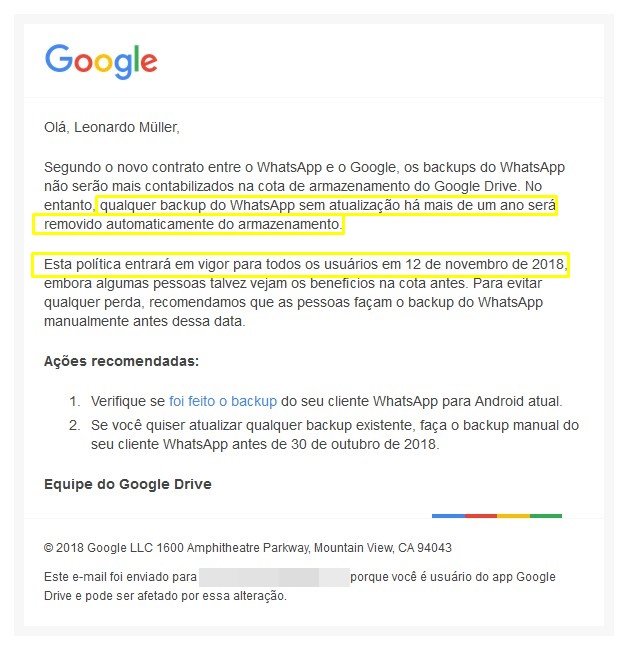 Prazo para atualizar backups e não perder as mensagens salvas no Google Drive é até 12 de novembro
Prazo para atualizar backups e não perder as mensagens salvas no Google Drive é até 12 de novembro
O aviso da Google é claro sobre essa situação: “qualquer backup do WhatsApp sem atualização há mais de um ano será removido automaticamente do armazenamento”. Em outras palavras, se você desligou o backup automático do WhatsApp ou tem ficado longe de uma rede WiFi há chances de as suas mensagens guardadas no Google Drive serem deletadas de lá.
Caso você tenha feito alguma atualização no backup nos últimos doze meses, suas mensagens estão seguras. Mas, se você não tem certeza disso, siga o nosso passo a passo simples.
Passo 1
Para verificar se você está seguro, abra o WhatsApp e toque nos três pontinhos no canto superior direito da tela para abrir as opções do app. Escolha “Configurações” e, depois, “Conversas”.
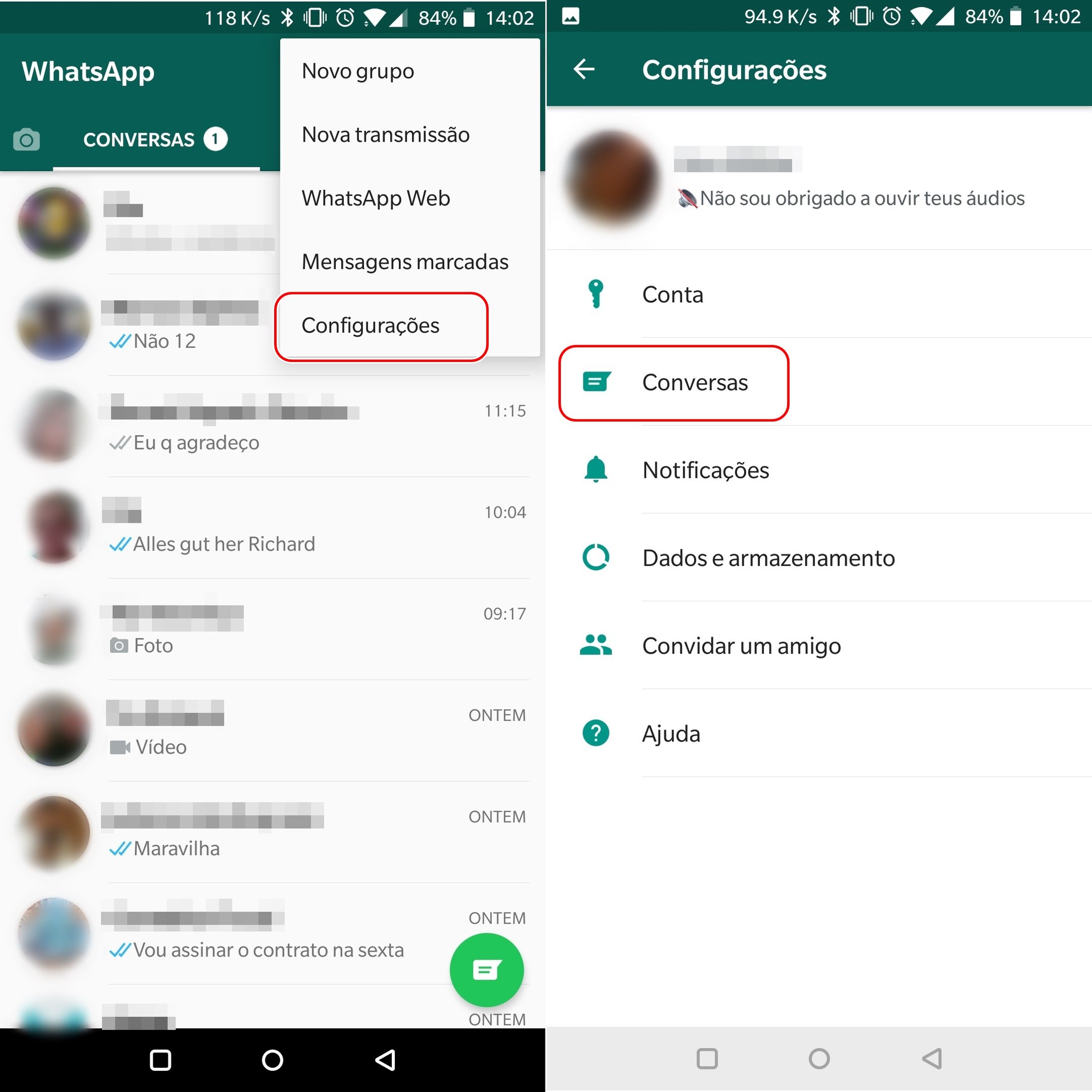
Passo 2
Na nova tela, toque em “Backup de conversas” e verifique as informações sobre o seu último backup. Se o mensageiro tiver enviado algum backup para o Google Drive nos últimos doze meses, o Google Drive não deve excluir suas mensagens de lá.
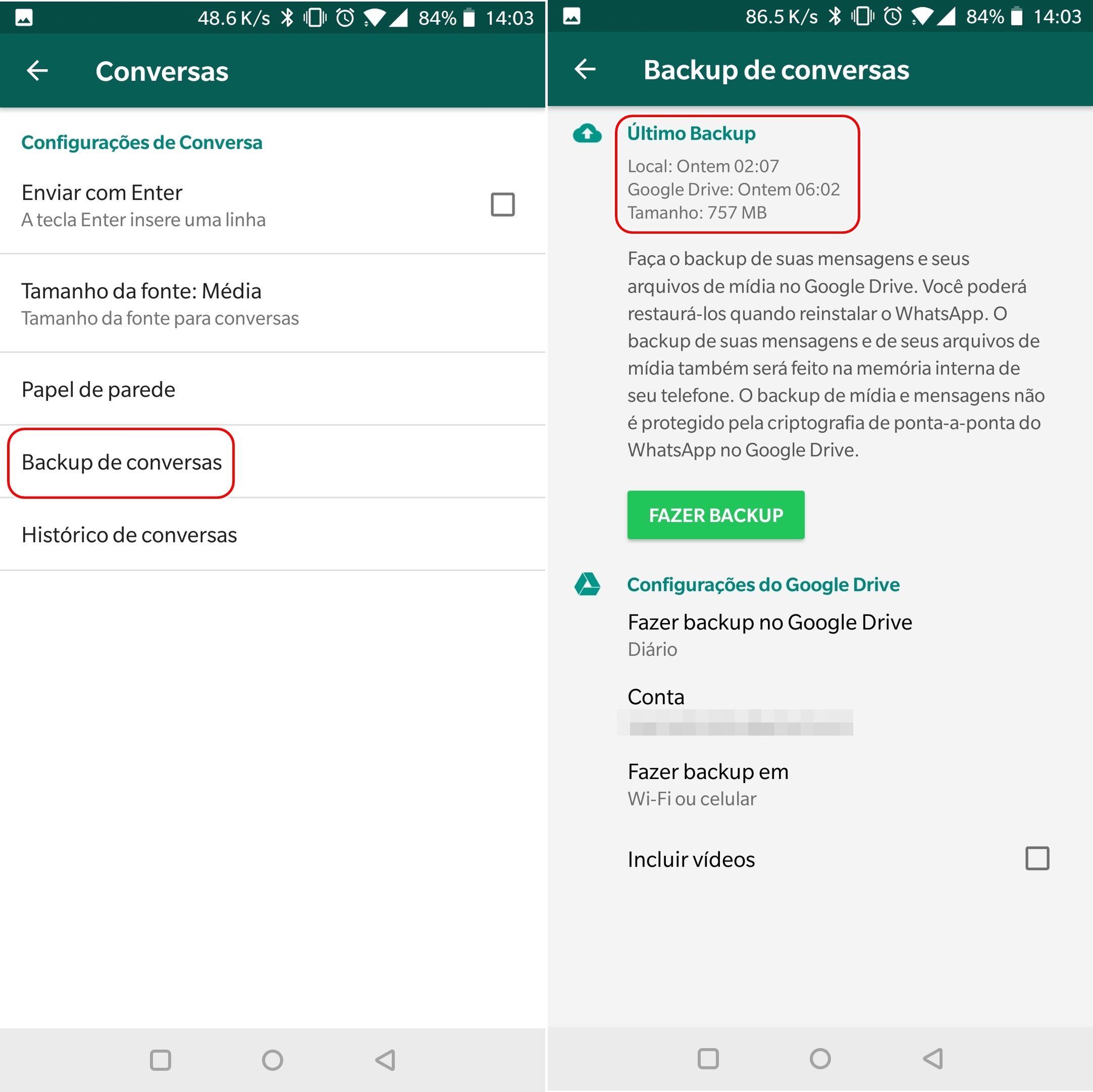
Passo 3
Caso seu último backup tenha sido feito há mais de um ano ou você simplesmente queira se certificar de que não vai perder nada, nessa última tela, toque em “Fazer Backup”. O app vai preparar o arquivo em, depois de alguns instantes, vai começar a enviar isso para a nuvem. É interessante que você esteja conectado a uma rede WiFi para isso, a fim de evitar que o processo consuma muito do seu plano de dados.
Categorias



























